Hướng dẫn cách khắc phục lỗi idm không bắt link trên chrome có hình ảnh minh họa cụ thể
Có lẽ chúng ta thường hay sử dụng phần mềm IDM để tải video Youtube hoặc Facebook, phần mềm,…thông qua các trình duyệt Web. Tuy nhiên, đôi khi chúng ta sẽ gặp phải tình trạng IDM không còn tự động bắt link download để tải dữ liệu trên các trình duyệt Google Chrome nữa và chúng ta không biết phải xử lý như thế nào? Do vậy trong bài viết hôm nay mình sẽ chia sẻ với các bạn cách khắc phục lỗi idm không bắt link trên chrome một cách đơn giản và hiệu quả nhé.
1. Nguyên nhân gây ra lỗi idm không bắt link trên chrome
Có nhiều nguyên nhân khiến IDM bị lỗi không tự động bắt link download chẳng hạn như IDM đã hết thời gian sử dụng miễn phí hoặc có phí, hay chúng ta đang sử dụng trình duyệt với phiên bản mới nhưng IDM chưa được nâng cấp lên hoặc IDM bị nhiễm virus máy tính gây nên lỗi IDM.
2. Các cách khắc phục lỗi idm không bắt link trên chrome
2.1. Cách khắc phục lỗi IDM không bắt link trên Chrome bằng cách tích hợp lại IDM Extension
Để khắc phục lỗi IDM không bắt link trên Chrome bằng cách tích hợp lại IDM Extension, chúng ta có thể thực hiện các bước như sau:
Bước 1: Đầu tiên chúng ta nhập địa chỉ “chrome://extensions/” lên thanh địa chỉ của trình duyệt và nhấn Enter và vào phần Tiện ích của Chrome hoặc có thể làm theo các bước như hình ảnh minh họa sau đây để vào phần Tiện ích.
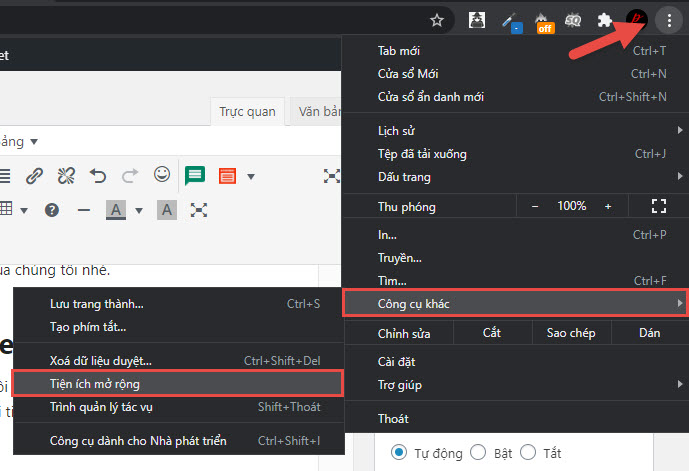
Hình ảnh minh họa về cách khắc phục lỗi IDM không bắt link Google Chrome bằng cách tích hợp lại IDM Extension
Chúng ta sẽ thấy các tiện ích đang được cài đặt trên trình duyệt, lúc này, chúng ta nhìn xem có tiện ích nào tên là Internet Integration Module hay không? Trong trường hợp nếu không có nghĩa là trình duyệt chưa cài IDM Extension. Khi đó chúng ta nên cài để khắc phục lỗi IDM không bắt link
Bước 2: Tiếp theo chúng ta nhấn vào link và ấn nút Add to Chrome để tải tiện ích cho trình duyệt Chrome: https://chrome.google.com/webstore/detail/idm-integration-module/ngpampappnmepgilojfohadhhmbhlaek

Sau khi chúng ta nhấn vào nút “Add to Chrome” thì đợi vài giây để cài đặt xong.
Bước 3: Sau đó chúng ta kiểm tra xem IDM trên trình duyệt có hoạt động tốt không, chẳng hạn bằng cách mở một video trên Youtube, khi đó nếu hiển thị như hình ảnh minh họa dưới đây thì là ứng dụng hoạt động tốt.
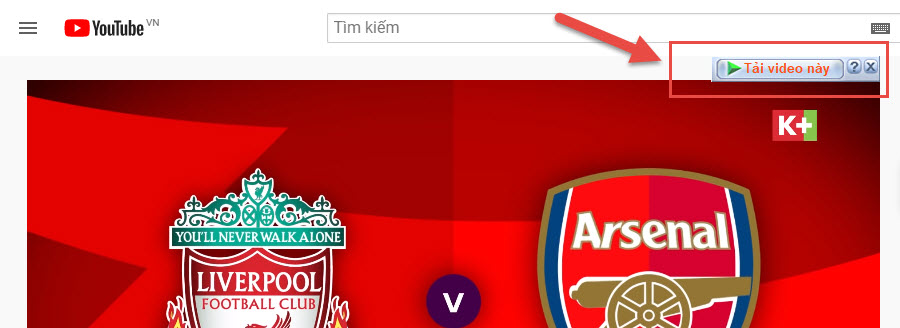
Bước 4: Trong trường hợp nếu như không có nút này hiện lên thì chúng ta kiểm tra xem IDM cho phép sử dụng trên trình duyệt hay không bằng cách mở phần mềm IDM trên máy tính lên.
Bước 5: Sau đó chúng ta ấn vào nút “Tùy chọn” sẽ mở lên 1 popup. Ở tab “Cơ bản” hay “General” thì chúng ta hãy đảm bảo rằng trình duyệt Chrome được tích chọn.
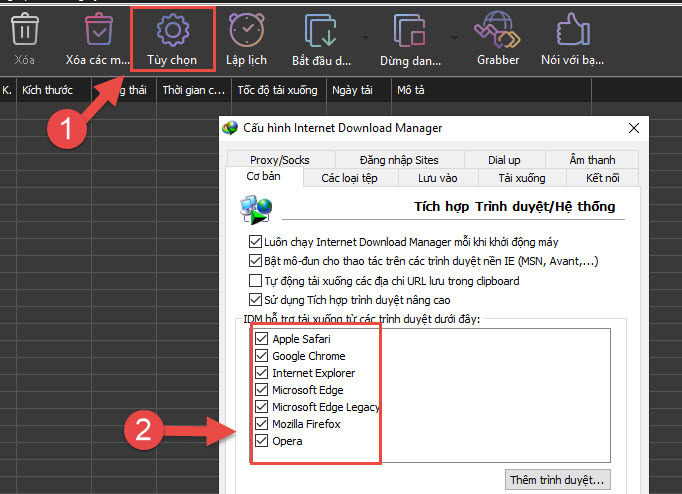
Bước 6: Chúng ta hãy chuyển qua tab “Các loại tệp” (File Types) trong Options của IDM, trong phần Automatically start downloading the following file types nhập vào định dạng file mà chúng ta muốn tải. Chẳng hạn nếu như chúng ta mua tải các link có dạng MP3 thì thêm MP3 vào cuối, muốn tải các link MP4 thì thêm MP4 vào cuối.
Bước 7: Cuối cùng chúng ta nhấn OK để hoàn thành rồi sau đó khởi động lại trình duyệt và phần mềm để kiểm tra xem lỗi IDM không bắt link đã được khắc phục hay chưa.
2.2. Khắc phục lỗi IDM không bắt link trên chrome bằng cách kiểm tra độ tương thích giữa trình duyệt và IDM
Trong nhiều trường hợp khi chúng ta dùng bản crack hoặc phần mềm quá lỗi thời, không được cập nhật khiến cho IDM không tương thích với trình duyệt thì cũng sẽ gặp phải tình trạng này, do đó cách tốt nhất là chúng ta nền dùng IDM phiên bản mới nhất, và nếu có điều kiện không nên dùng bản Crack.
Để kiểm tra phiên bản IDM có đang ở phiên bản mới nhất hay chưa thì chúng ta hãy mở IDM lên và chọn “Trợ giúp” rồi chọn “Cập nhật lên phiên bản mới ”
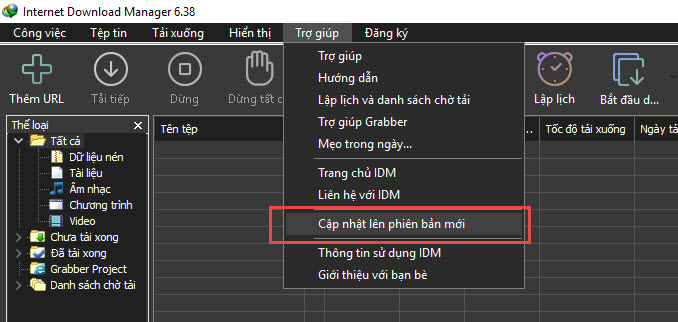
Hình ảnh minh họa cách kiểm tra độ tương thích giữa trình duyệt và IDM
2.3. Khắc phục lỗi IDM không bắt link trên Chrome bằng cách tắt các chương trình diệt Virus
Có rất nhiều nguyên nhân dẫn đến lỗi IDM không bắt link trên Chrome, do vậy chúng ta nên sử dụng các chương trình diệt Virus cho máy tính hoặc tắt các chương trình này đi là cách tốt nhất để khắc phục lỗi này, với cách thực hiện như sau:
Bước 1: Đầu tiên, chúng ta hãy nhấn chuột phải vào thanh Taskbar và chọn Task manager.
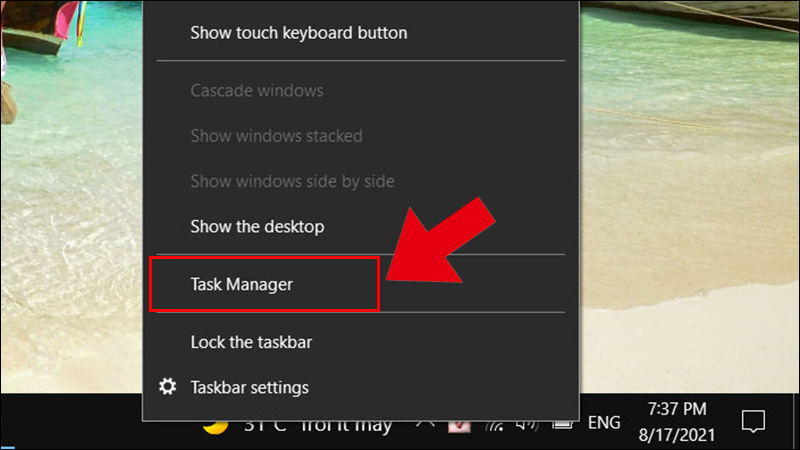
Hình ảnh minh họa về cách chọn Task manager
Bước 2: Sau đó trong cửa sổ mới, chúng ta tìm đến các chương trình diệt virus đang chạy trên máy, nhấn chuột phải vào chương trình đó rồi chọn End task là được.
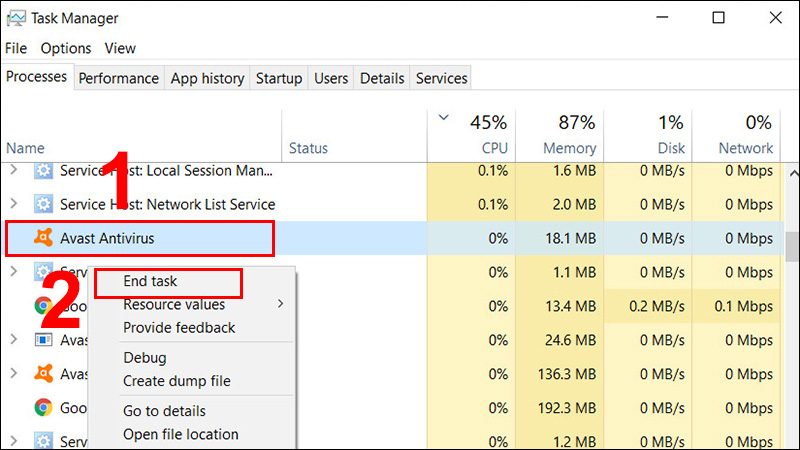
3. Một số lưu ý khi sửa lỗi idm không bắt link trên chrome
Trong trường hợp nếu như chúng ta đã áp dụng các cách thực hiện trên mà vẫn chưa khắc phục lỗi idm không bắt link chrome thì chúng ta nên gỡ idm bằng phần mềm gỡ cài đặt Your Uninstaller và cài lại phần mềm IDM mới nhất.
Qua bài viết trên đây chắc hẳn chúng ta đã nắm rõ được các cách khắc phục lỗi IDM không bắt link trên Chrome. Mình hy vọng rằng những chia sẻ của mình về các cách khắc phục trong bài viết này sẽ thực sự hữu ích đối với các bạn và chúc các bạn thành công!